日常工作中经常会碰到需要统计的时候,比如要将竖排单元格的数据,横排录入到一个单元格中,一个一个录入是很麻烦的。PHONETIC函数可以帮助你快速完成这个任务。
以下表为例,需要在统计单元格里将员工的姓名横排显示。我们在WPS2019中来演示一下。
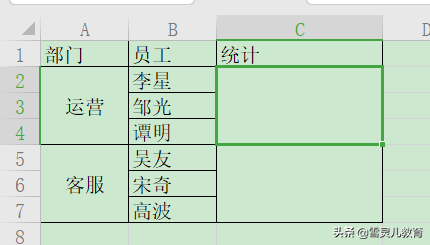
1.首先用鼠标选中需要统计的单元格,然后点击上面的fx,插入函数。
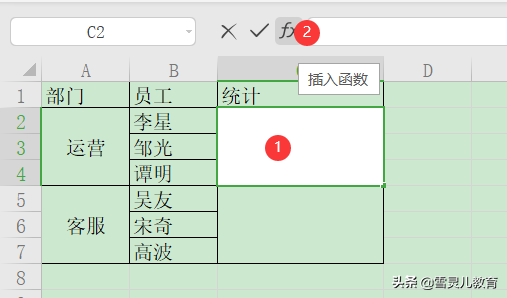
2.在弹出的插入函数对话框。在查找函数里面输入:PHONETIC,然后在选择函数里面选中PHONETIC,最后点击确定。
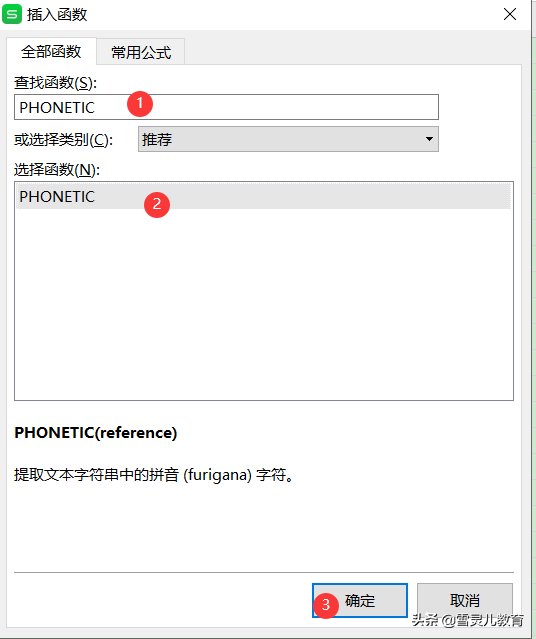
3.在弹出的函数参数对话框中,鼠标点击引用旁边的表格图形方框。
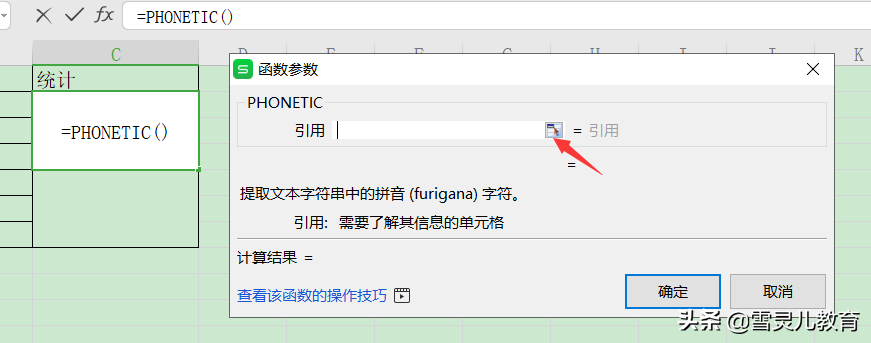
4.选中竖排的数据,例子中是选择了b2~b4单元格中的员工姓名:李星,邹光,谭明。函数参数里面,自动填入了B2:B4,再次点击那个表格图形方框。
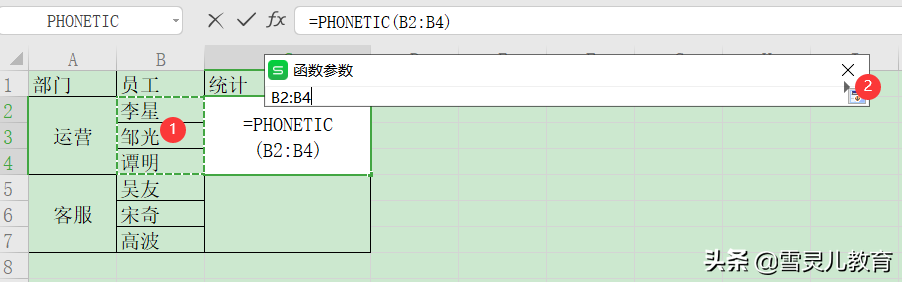
5.再次弹出函数参数对话框。确认计算结果是你所需要的,然后点击确定。
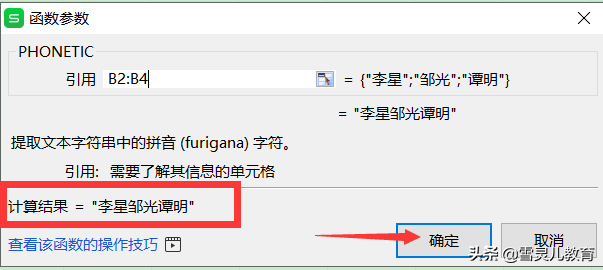
6.返回表格就得到你所需要的结果,通过下拉填充可以完成统计的第2项。
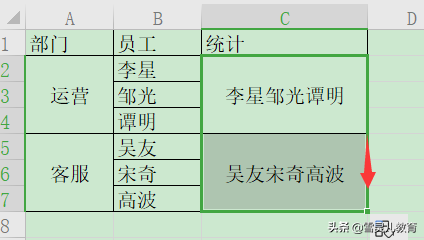
注意事项:
1.PHONETIC函数可以将竖排的数据,横向置于一个单元格中。
2.数据统计完之后,如果还想在姓名之后加入逗号隔开,可以复制统计数据,在另一个单元格粘贴为数值。然后自己写一个示范,按CTRL+E智能填充就可以了。

 iOS
iOS Android
Android Windows
Windows macOS
macOS